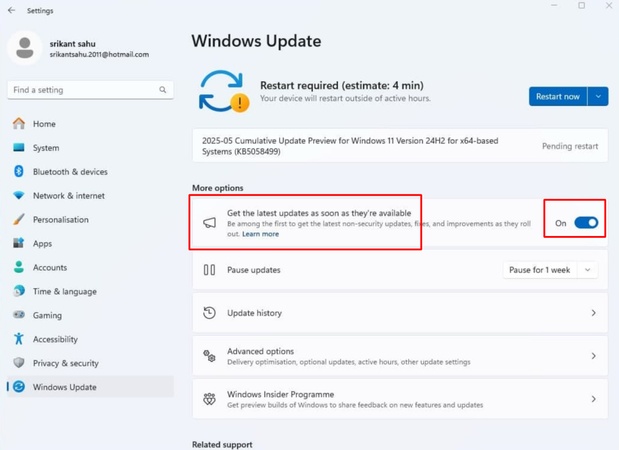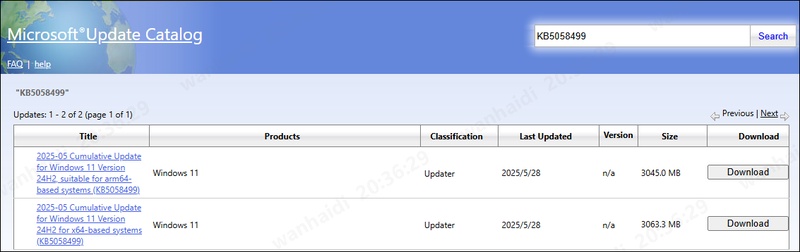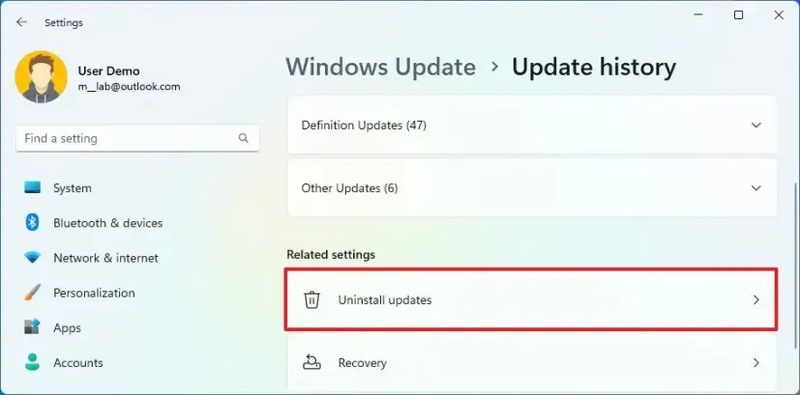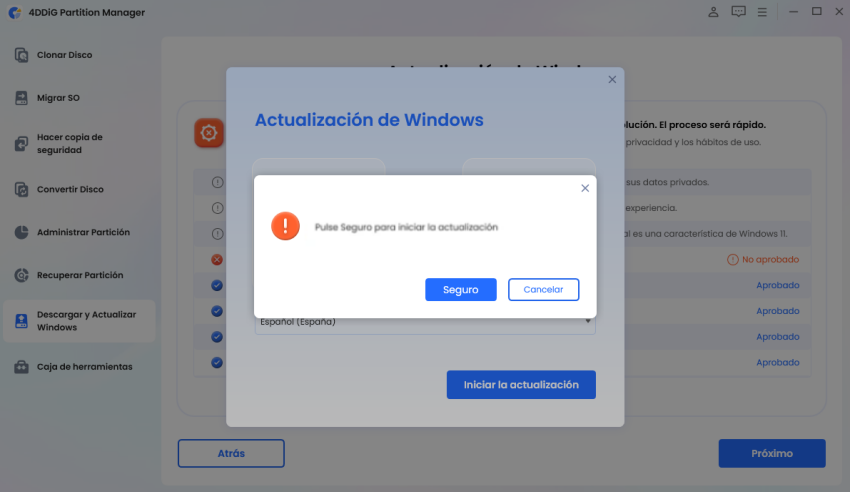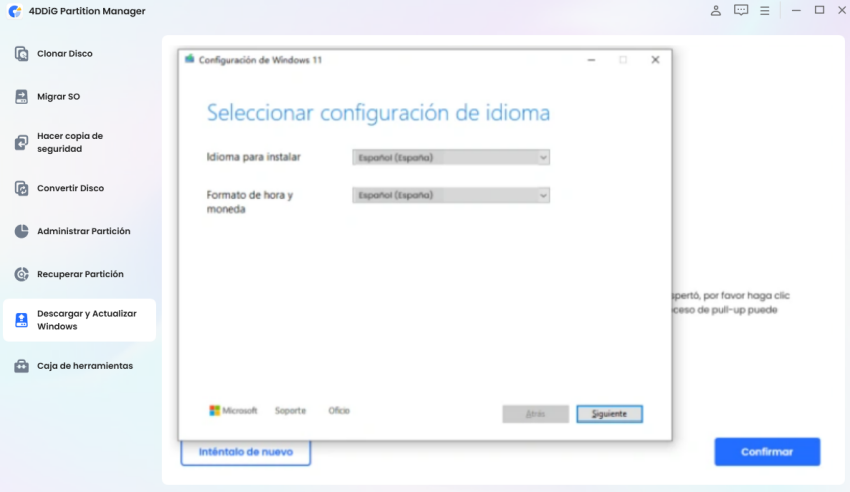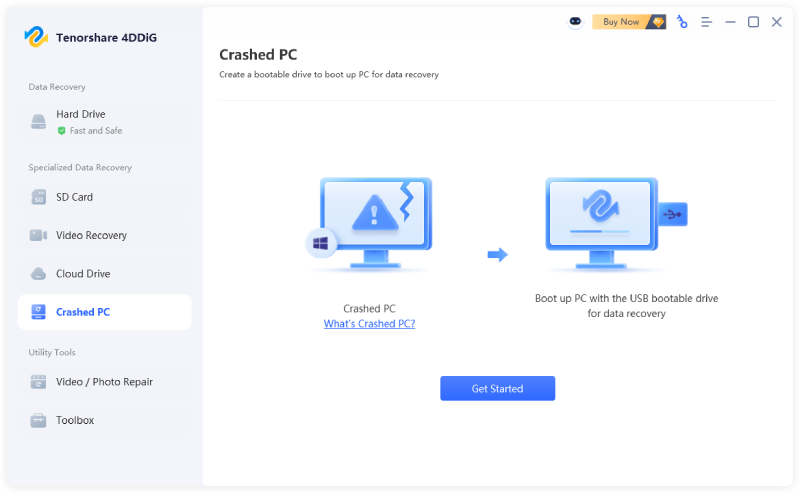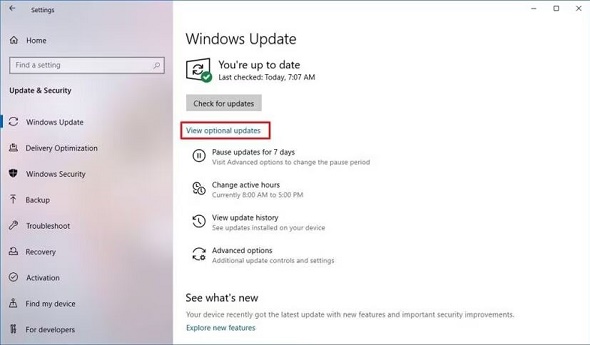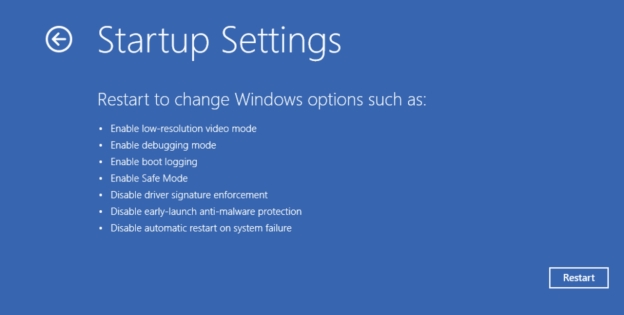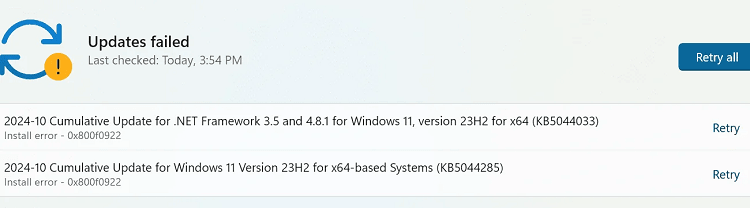Actualización KB5058499 Windows 11 24H2: Guía de instalación
¿Tiene problemas con la actualización KB5058499 de Windows 11? No es el único. Muchas personas enfrentan problemas como fallas de actualización, errores de instalación o problemas durante el proceso. Puede ser muy frustrante cuando una actualización no sale según lo planeado.
Pero no se preocupe, ya que esta guía le ayudará a arreglarlo paso a paso. Le explicaremos qué es la actualización, cómo instalarla y cómo resolver problemas comunes.
Parte 1. ¿Qué es la actualización de Windows KB5058499?
KB5058499 es una actualización de Windows 11 para la versión 24H2. Es una actualización de vista previa, lo que significa que no es necesaria, puede optar por instalarla u omitirla. Microsoft utiliza actualizaciones de vista previa para probar nuevas funciones y corregir errores antes de enviarlas a todos en la próxima gran actualización.
Si ve Windows 11 24h2 KB5058499 en su lista de actualizaciones, significa que su sistema está listo para probar las últimas mejoras con anticipación.
¿Qué hay de nuevo en KB5058499?
La actualización preliminar del 28 de mayo de 2025 KB5058499 (compilación del sistema operativo 26100.4202) incluye varias correcciones y pequeños cambios.
Esto es lo que mejora:
Hace que su sistema funcione más rápido y sin problemas.
Corrige problemas con iconos de barra de tareas faltantes o que no responden.
-
Mejora la forma en que Windows Copilot funciona con más de una pantalla.
Resuelve problemas con Bluetooth que no se conecta correctamente.
Corrige errores en el Explorador de archivos como congelación o fallo.
Agrega pequeñas actualizaciones de seguridad para mantener su PC a salvo.
Esta actualización es útil si su PC se ha estado comportando mal o quiere probar las funciones más recientes antes que otras.
Parte 2. Cómo descargar Windows 11 24H2 KB5058499
No necesita ir de caza en línea ni preocuparse por cosas complicadas, Windows puede descargar KB5058499 directamente. A continuación, le indicamos cómo obtenerlo de su propio PC.
Guía paso a paso para la actualización KB5058499 de Windows 11
Haga clic en “Inicio” > “Configuración” (icono de engranaje).
En Configuración, seleccione “Windows Update” en la barra lateral izquierda.
-
Compruebe si hay actualizaciones. Haga clic en Buscar actualizaciones. Si la versión preliminar de actualización acumulativa 2025-05 para Windows 11 versión 24H2 (KB5058499) aparece en Actualizaciones opcionales disponibles, está listo para continuar.

-
Haga clic en “Descargar e instalar” junto a KB5058499. Espere a que finalice la descarga (aproximadamente 3 GB) y la instalación.
-
Cuando se le solicite, haga clic en “Reiniciar ahora”. Su PC se actualizará a OS Build 26100.4202 y se reiniciará.
Notas y alternativas
-
Si no ve la actualización, haga clic en Obtener las actualizaciones más recientes tan pronto como estén disponibles en “Opciones avanzadas” en Windows Update, esto puede desbloquear actualizaciones de vista previa.

-
¿Prefiere la descarga manual? Vaya al Catálogo de Microsoft Update, busque “KB5058499", descargue el archivo MSU e instálelo usted mismo.

Parte 3. Errores comunes de KB5058499 que encontraron los usuarios
Estos son los errores KB5058499 que las personas encuentran con mayor frecuencia al intentar instalar esta actualización:
-
Error de instalación KB5058499: Windows descarga todo pero luego dice que no puede terminar y devuelve la actualización.
-
Error 0x800f0991: El servicio Windows Update tiene un problema y se detiene.
-
Error 0x800f081f: Windows no puede encontrar algunos archivos del sistema que necesita.
-
Error 0x80073712: Algunas partes del paquete de actualización están dañadas o faltan.
-
Error 0x800f0922: Partición EFI llena / La partición de arranque pequeño (EFI) está fuera de espacio, por lo que la instalación se termina cerca del final.
-
Atascado en 98—100% o “Instalación” para siempre: la barra de progreso se congela aunque no pase nada más.
-
CPU alta mientras busca actualizaciones: Windows sigue reintentando la actualización y lleva el uso de CPU al 100%.
Saber qué mensaje está viendo hará que las próximas correcciones sean mucho más rápidas.
Parte 4. Cómo solucionar errores KB5058499
A veces, las actualizaciones de Windows simplemente no funcionan como deberían. Si KB5058499 no se pudo instalar o causó otros problemas, no se preocupe. A continuación se presentan dos formas sencillas de arreglarlo, ya sea instalándolo manualmente o retrocediéndolo si la actualización causó problemas.
Solución 1: Instalar KB5058499 manualmente desde el catálogo de Microsoft Update
Si Windows Update sigue fallando, instálelo usted mismo desde el catálogo de Microsoft.
Pasos:
-
Abra su navegador y vaya al Catálogo de Microsoft Update. Busque KB5058499.
Encuentre la versión que coincida con su Windows 11 (generalmente x64).
Haga clic en “Descargar” y guarde el archivo.msu.
Haga doble clic en el archivo descargado para iniciar la instalación.
-
Cuando termine, haga clic en “Reiniciar ahora” para terminar de aplicar la actualización.
Solución 2: Volver a la versión anterior
Si la instalación de la vista previa causó más problemas, puede quitarla y volver a la compilación anterior.
Pasos:
Abra “Configuración” > “Actualización de Windows” > “Historial de actualizaciones”.
Haga clic en “Desinstalar actualizaciones”.
En la lista, busque KB5058499 y haga clic en “Desinstalar”.
-
Después de desinstalar, reinicie su PC.

Estas dos correcciones resuelven la mayoría de los problemas KB5058499: la instalación manual supera a las actualizaciones rotas, y la retroversión ayuda si la actualización causó problemas.
Parte 5. Cómo actualizar a Windows 11 en una PC incompatible
Si se le ha bloqueado la actualización a Windows 11 porque su PC carece de TPM 2.0, arranque seguro o una CPU compatible, hay una herramienta útil llamada 4DDiG Partition Manager que puede ayudar. Esta herramienta comprueba si su PC puede ejecutar Windows 11 y, lo que es más importante, no cumple con los requisitos de TPM, CPU y arranque seguro. También le permite descargar la ISO de Windows 11 y crear medios de instalación de arranque sin necesidad de la herramienta de creación de medios de Microsoft.
Descarga Segura
Pasos para omitir los requisitos y la actualización de Windows 11:
-
Descargue e instale 4DDiG Partition Manager desde el sitio web oficial. Ábralo y vaya a “Descarga y actualización de Windows”, luego haga clic en “Actualización de Windows 11”.

-
Haga clic en “Detectar y actualizar”. La herramienta comprobará si su PC cumple con las necesidades del sistema Windows 11.

-
Si su computadora no cumple con los requisitos (como faltar TPM), no se preocupe. Simplemente haga clic en Siguiente para omitir esos cheques.

-
Elija su idioma y región, luego haga clic en “Iniciar actualización”. Cuando se le pregunte, haga clic en “Seguro” para confirmar.

-
Espere mientras la herramienta pasa por encima de las comprobaciones del sistema. Después de eso, ¡su PC estará listo para instalar Windows 11!

¡Eso es! Ahora puede instalar Windows 11, incluso en una computadora que no sea oficialmente compatible.
Pregunta sobre Windows 11 24H2 KB5058499
P1: ¿Cuál es el número de versión de Windows 11 24H2?
El número de versión es OS Build 26100.4202. Viene con la actualización KB5058499, que se lanzó como una vista previa el 28 de mayo de 2025.
P2: ¿Qué hace la versión de reparación de Windows 11 24H2?
Esta actualización corrige problemas, hace que su computadora funcione mejor y agrega nuevas características como una barra de tareas más rápida, mejores widgets y soporte para futuras herramientas de IA.
P3: ¿Qué hacer si Windows 11 24H2 KB5058499 no funciona?
Si la actualización no se instala o produce errores, reinicie su PC e inténtelo de nuevo. También puede descargarlo del Catálogo de Microsoft Update. Si aún no funciona, puede volver a la versión anterior o usar 4DDiG Partition Manager para ayudar a solucionarlo.
Conclusión
Si tiene problemas con la actualización KB5058499 en Windows 11 24H2, no está solo. Esta guía le ayudó a explicar qué es la actualización, cómo instalarla y cómo corregir errores comunes. Si su PC no es compatible o la actualización falla, le recomendamos que utilice 4DDiG Partition Manager. Puede omitir las comprobaciones del sistema y ayudarle a actualizar sin problemas, incluso en dispositivos incompatibles.
Descarga Segura
También te puede interesar
- Home >>
- Problemas de Windows >>
- Actualización KB5058499 Windows 11 24H2: Guía de instalación